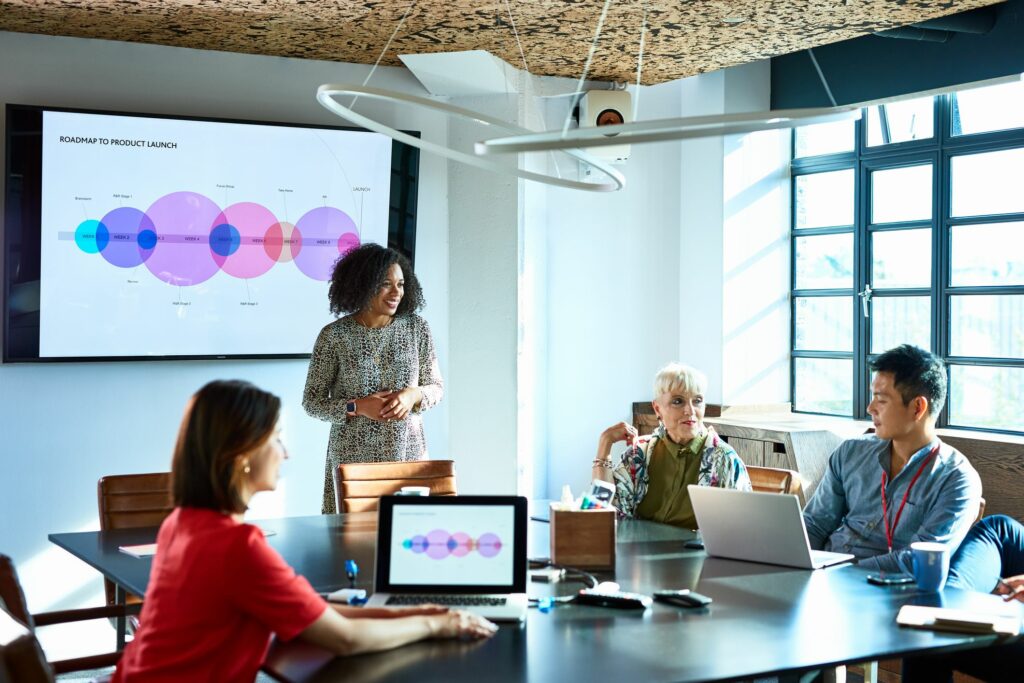
Co vědět
- Jít do Centrum akcí> Připojit> vybrat zařízení> Přijmout.
- Před spuštěním se ujistěte, že je Miracast povolený a aktualizovaný.
- Miracast je součástí počítačů od doby, kdy byl představen Windows 8.1. Použijte jej k odeslání HD videa 1080p a také 5.1 prostorového zvuku.
Tento článek vysvětluje, jak nastavit zrcadlení obrazovky v počítači se systémem Windows 10 a jak zajistit, aby byla povolena a správně aktualizována.
Jak nastavit zrcadlení obrazovky na počítači se systémem Windows 10
Pomocí Miracastu můžete svůj počítač s Windows 10 připojit k jinému počítači, bezdrátovým zařízením a kompatibilním smartphonům. Podle těchto jednoduchých kroků můžete okamžitě spustit zrcadlení obrazovky.
-
Otevři Centrum akcí kliknutím na ikonu bubliny v pravém dolním rohu obrazovky.
-
Vybrat Připojit knoflík.
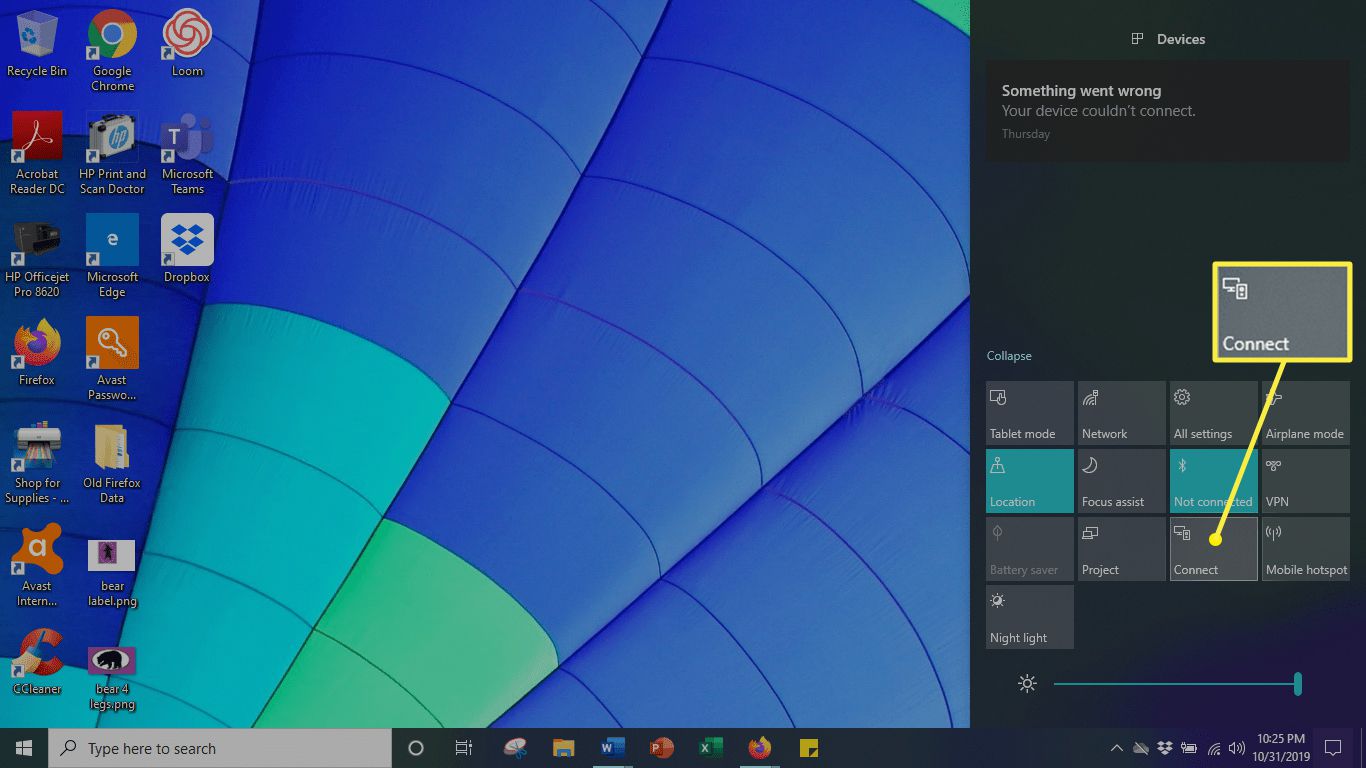
-
Zobrazí se seznam kompatibilních počítačů a dalších zařízení. Vyberte zařízení, na kterém chcete zrcadlit obrazovku.
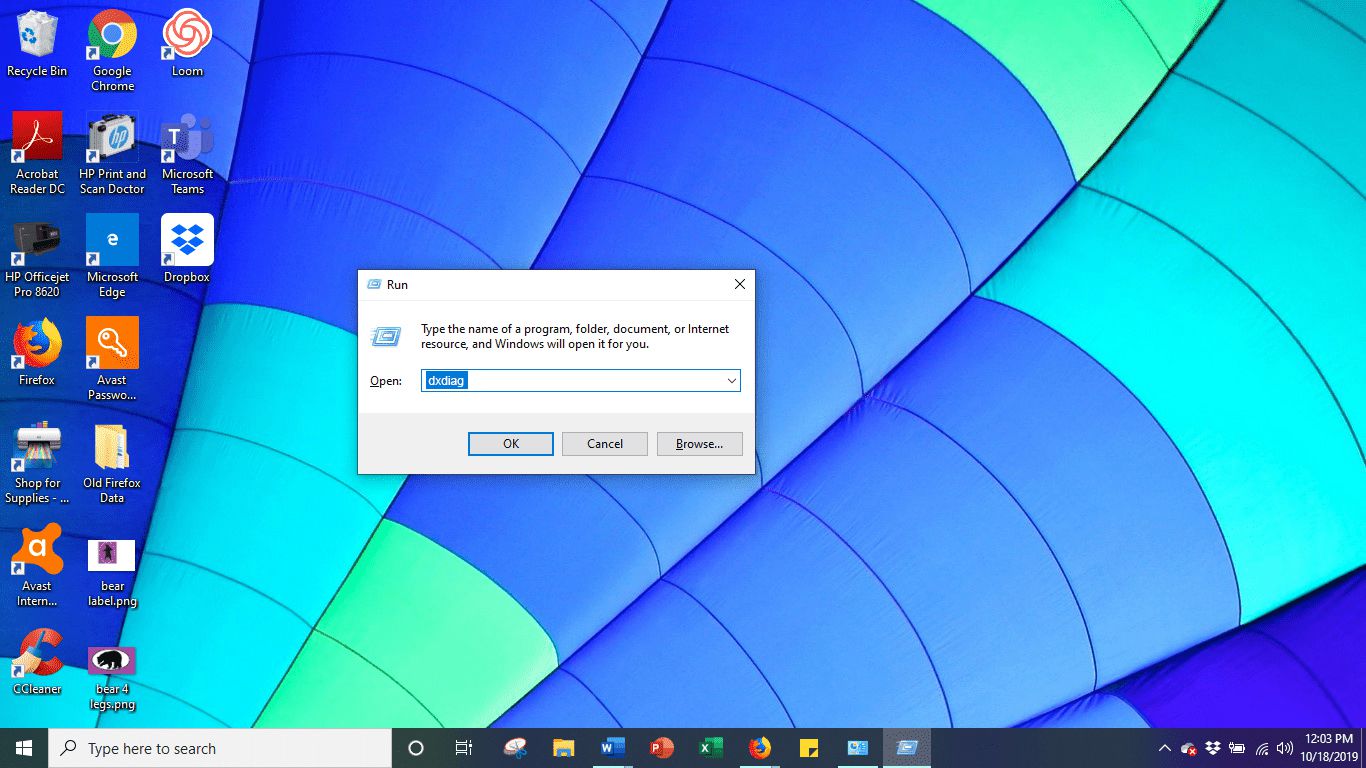
-
Na přijímacím zařízení se objeví okno s dotazem, zda chcete povolit připojení počítače. Klikněte Přijmout pro připojení počítače.
-
Jakmile budete hotovi, klikněte Odpojit k dokončení zrcadlení obrazovky.
Jak zkontrolovat, zda je ve vašem počítači se systémem Windows 10 povolen Miracast
Přestože je Miracast standardní funkcí na většině počítačů se systémem Windows 10, nikdy není na škodu zajistit, aby byl software připraven k použití. Naštěstí je snadné zkontrolovat, zda je Miracast ve vašem počítači.
-
zmáčkni Klíč Windows + R. na klávesnici otevřete Příkazové okno.
-
Typ dxdiag do pole a stiskněte Vstupte klíč.
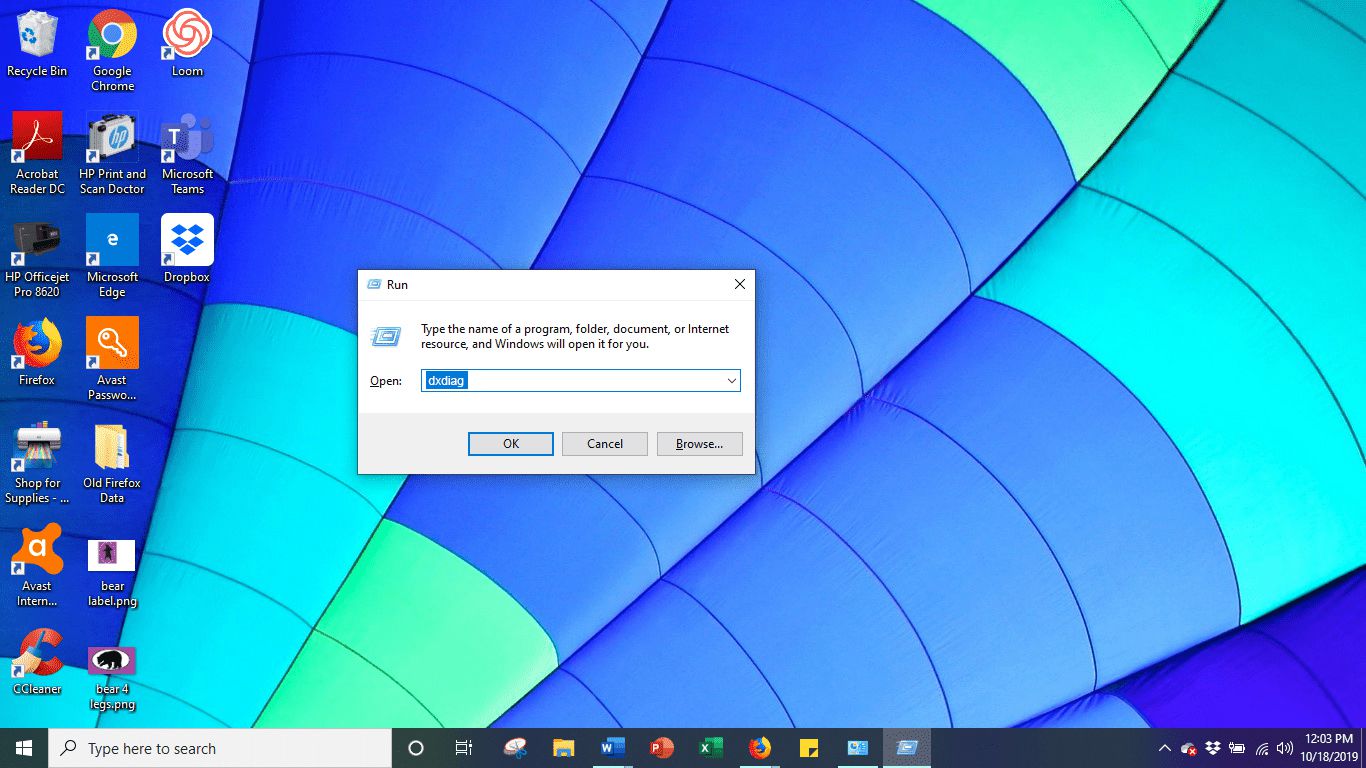
-
zmáčkni Uložit všechny informace tlačítko umístěné ve spodní části okna. Uložte textový soubor na požadované místo.
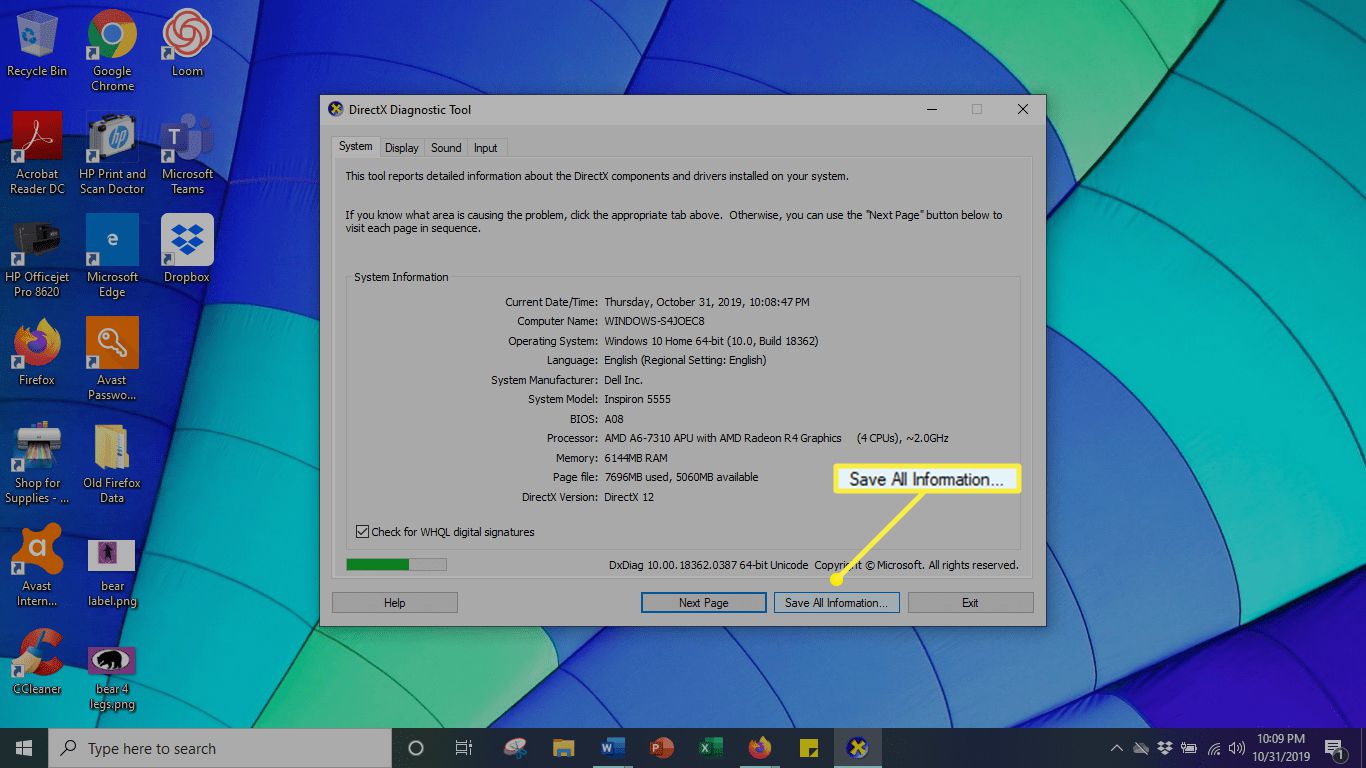
-
Otevřete textový soubor a hledejte Miracast. Vedle je zobrazen aktuální stav dostupnosti.
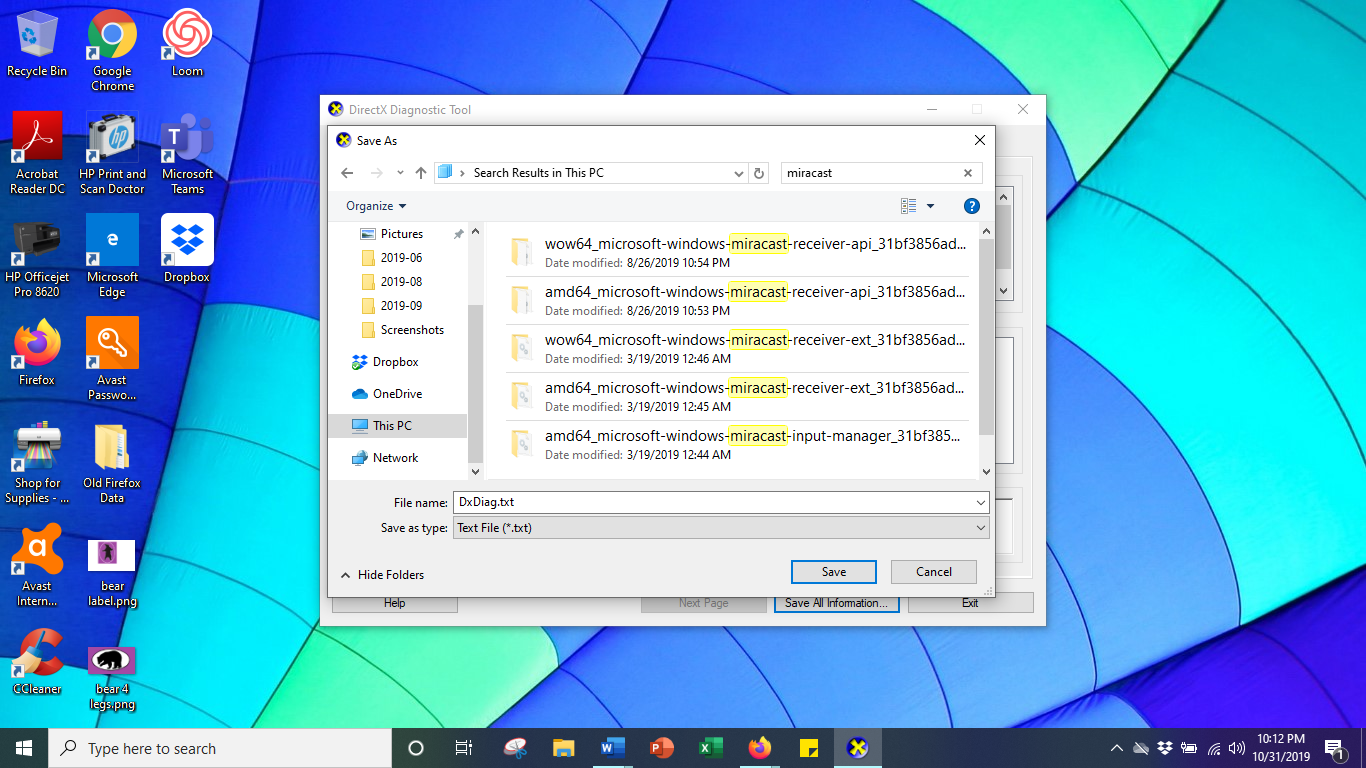
Jak zajistit, aby vaše verze Miracastu byla plně aktualizována
Přestože je váš počítač s Windows 10 vybaven předinstalovaným Miracastem, je třeba jej aktualizovat na nejnovější verzi, aby fungoval efektivně. Nejjednodušší způsob, jak tento problém vyřešit, je stáhnout nástroj pro ovladače, který automaticky kontroluje a aktualizuje vaše ovladače na nejnovější verzi. Pokud zjistíte, že vaše ovladače Miracast jsou zastaralé, aktualizujte je podle následujících pokynů.
-
Stáhněte si nástroj Intel Driver And Support Assistant Tool.
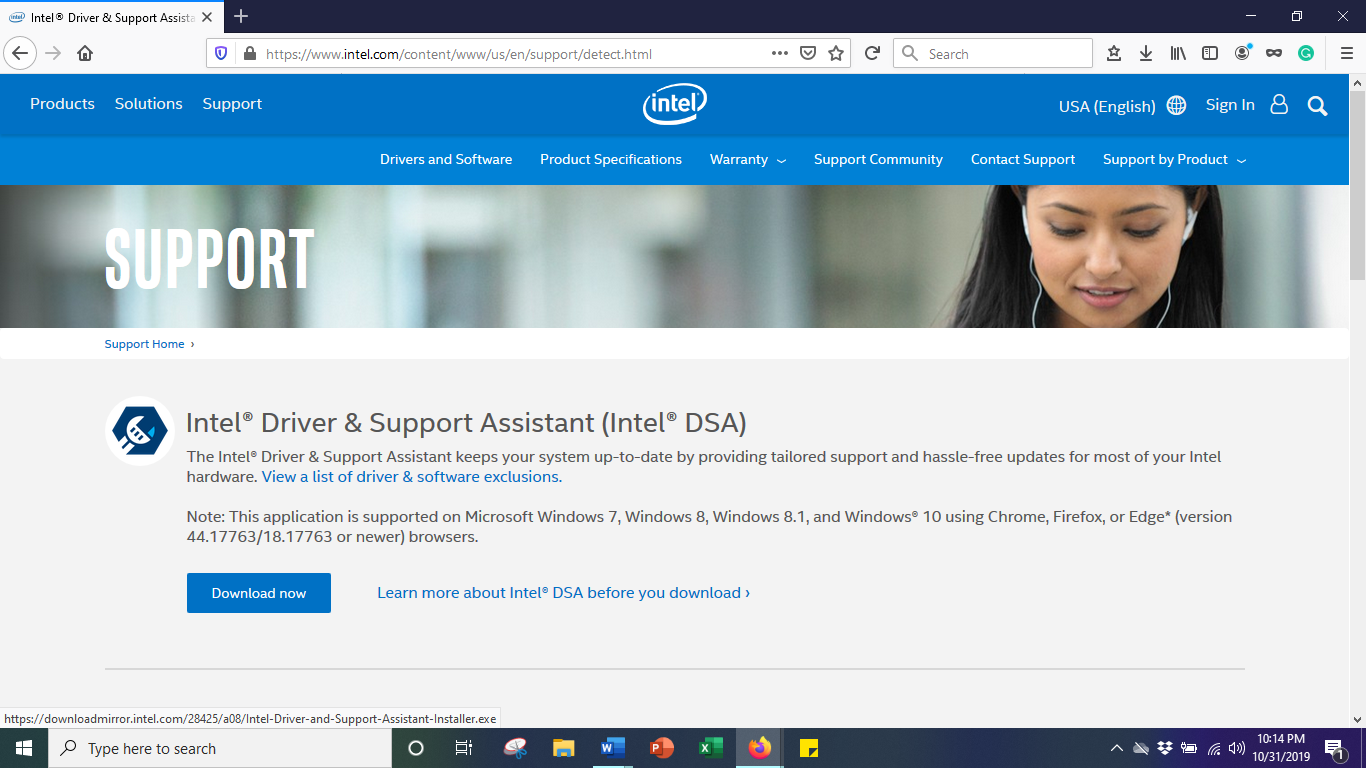
-
Vyhledejte složka pro stahování a kliknutím na soubor .exe jej spusťte.
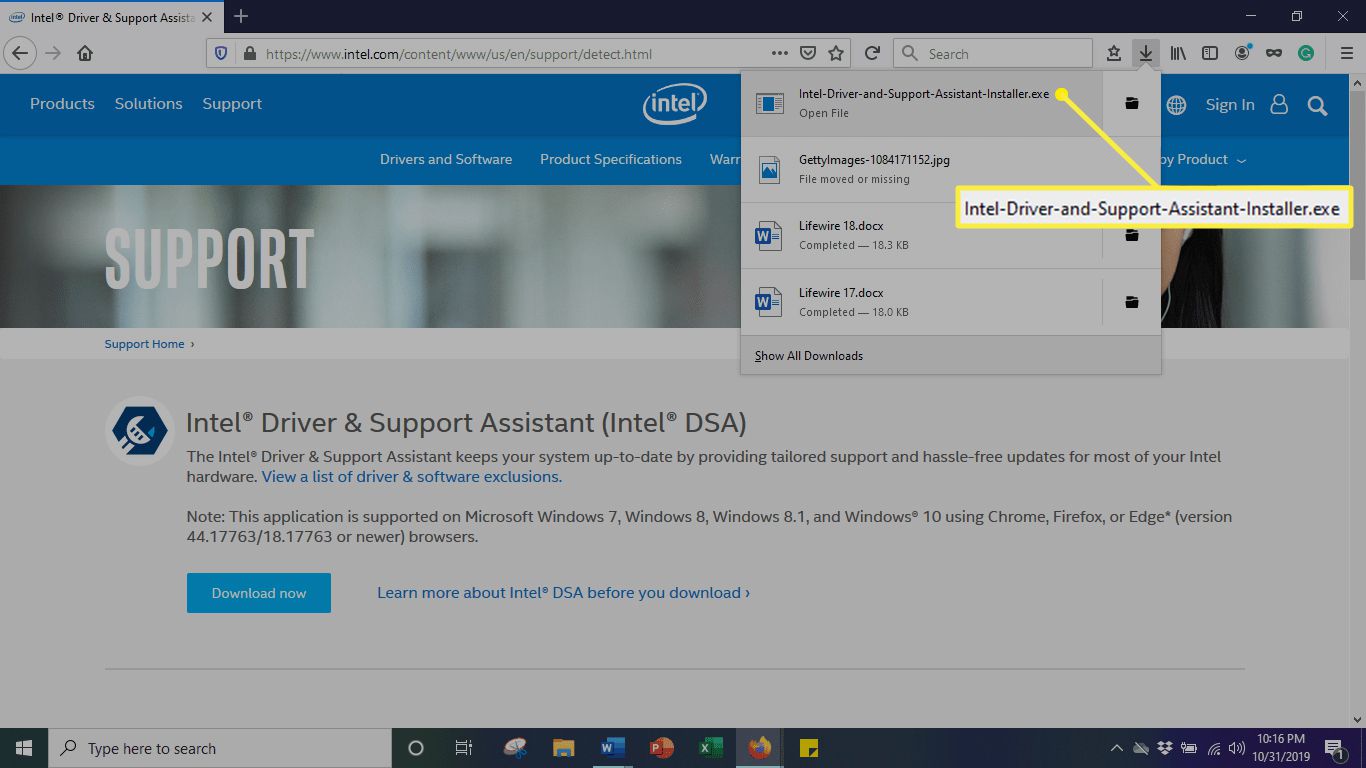
-
Přijmout licenční podmínky na stránce, která se otevře, a klikněte na Nainstalujte.
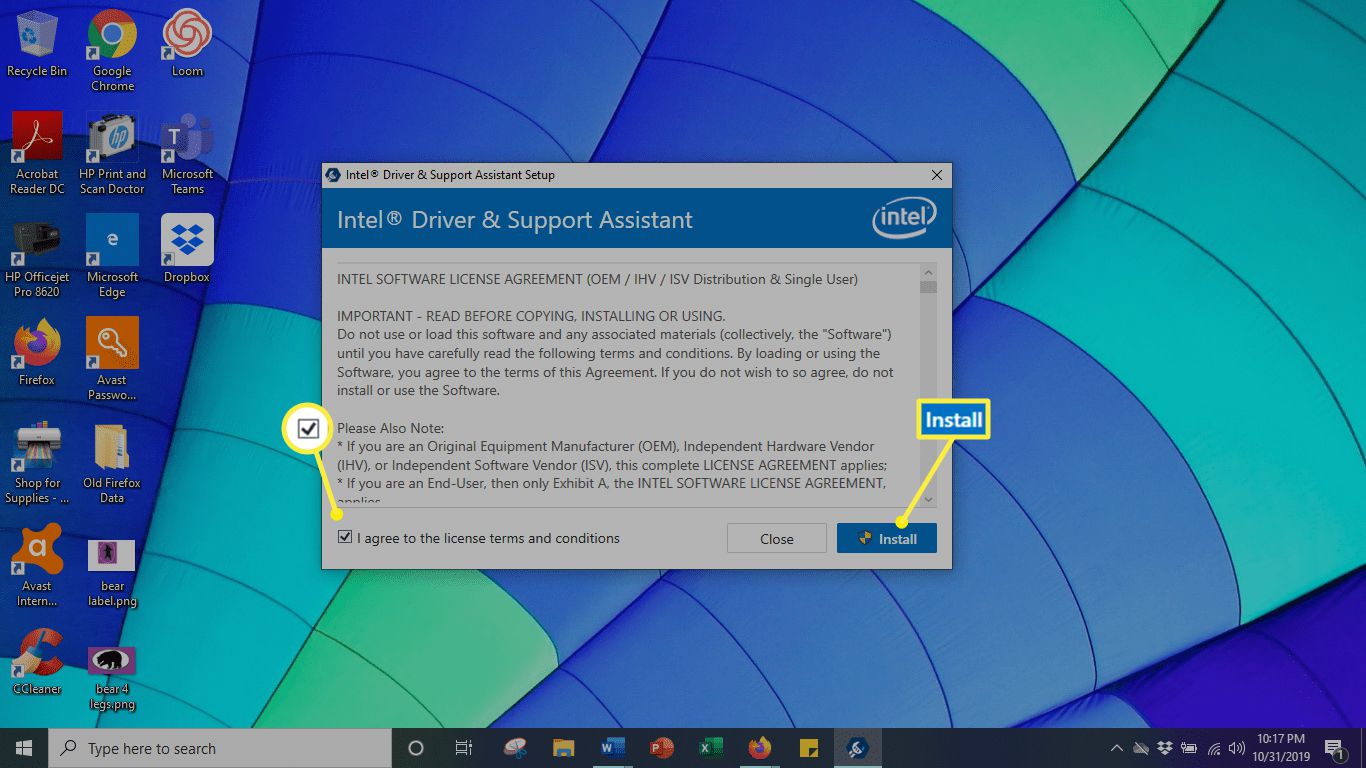
-
Systém zobrazí a ukazatel průběhu. Počkejte, až instalace dokončí instalaci.
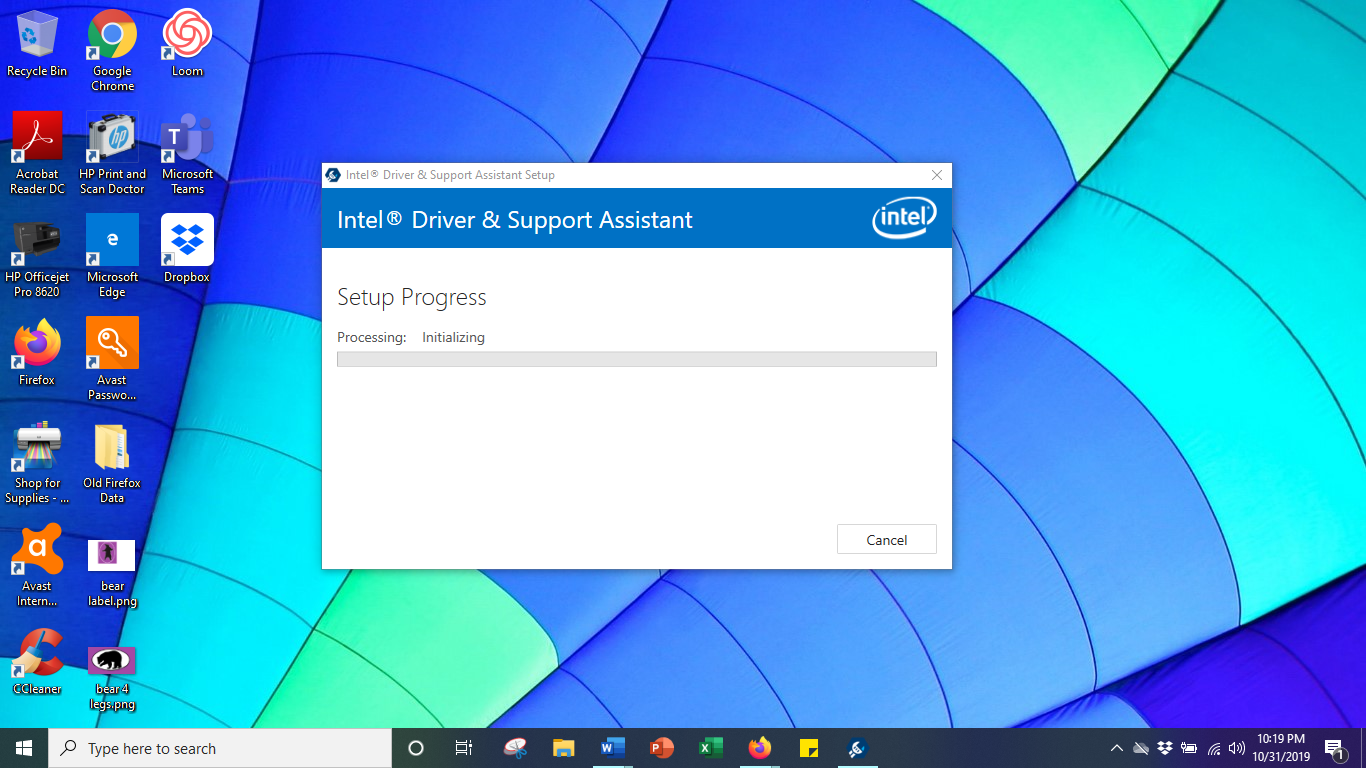
-
Po dokončení instalace vyberte Zahájení.
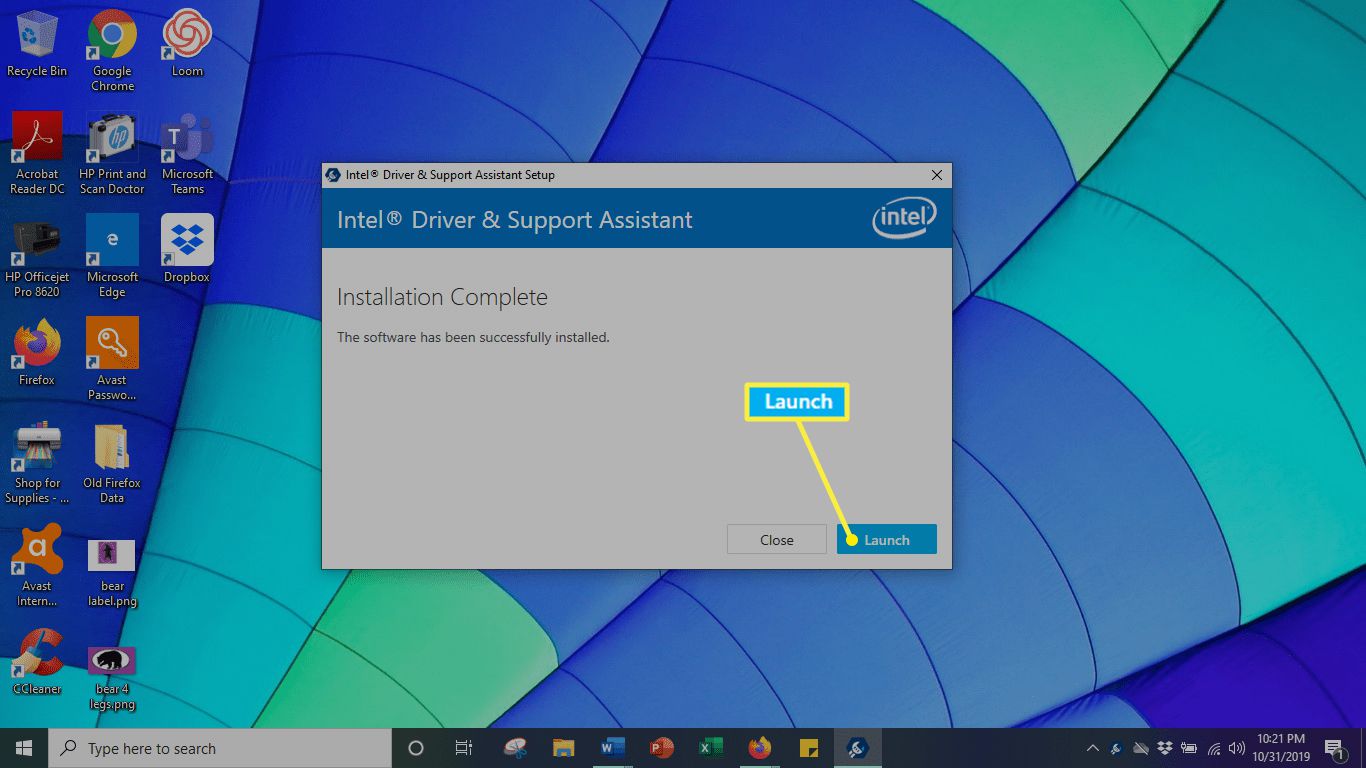
-
Klikněte Začni skenovat. Systém vyhledá ve vašem systému dostupné ovladače. Poté vypíše všechny dostupné ovladače, které je třeba aktualizovat, a aktualizuje je.
